 |
 |
|
||
 |
||||
Impression avec ajustement à la taille du papier (Zoom)
La fonction d’impression Zoom permet d’adapter un document créé selon un format de papier particulier, A4 par exemple, en vue de son impression sur un papier de taille différente.
L’impression Fit to Page (Zoom) permet de redimensionner automatiquement la page en fonction de la taille du papier sélectionné. Vous pouvez également redimensionner la page manuellement.
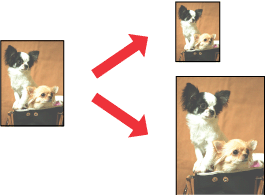
 Remarque :
Remarque :|
Cette fonction n’est pas disponible dans le cadre de l’impression sans marges.
Cette fonction n’est pas disponible sous Mac OS X 10.3.
|
Paramètres de l’imprimante pour Windows
 |
Accédez aux paramètres de l’imprimante.
|
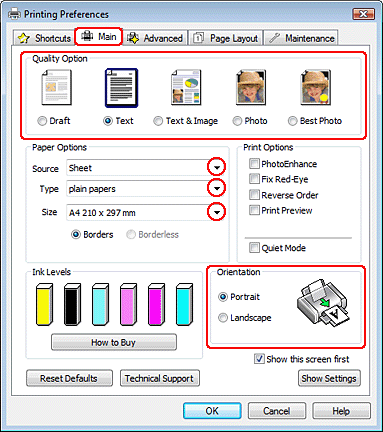
 |
Cliquez sur l’onglet Main (Principal) et sélectionnez un des paramètres Quality Option (Option Qualité) suivants :
|
Draft (Brouillon) pour obtenir des brouillons approximatifs présentant une qualité d’impression réduite
Text (Texte) pour les pages contenant uniquement du texte
Text & Image (Texte & Image) pour les pages de qualité plus élevée contenant du texte et des images
Photo pour obtenir une qualité et une vitesse satisfaisantes
Best Photo (Photo supérieure) pour obtenir une qualité d’impression optimale
 |
Sélectionnez l’option Sheet (Feuille) pour le paramètre Source (Alimentation).
|
 |
Sélectionnez le paramètre Type approprié.
|
 |
Sélectionnez le paramètre Size (Taille) approprié.
|
 |
Pour modifier l’orientation de l’impression, sélectionnez Portrait (vertical) ou Landscape (Paysage) (horizontal).
|
 |
Cliquez sur l’onglet Page Layout (Disposition), puis activez la case à cocher Reduce/Enlarge Document (Réduire/Agrandir le document).
|
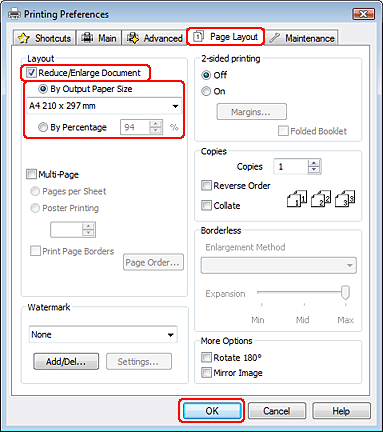
 |
Procédez d’une des manières suivantes :
|
Si vous avez activé la case à cocher By Output Paper Size (Par format de papier), sélectionnez la taille du papier utilisé dans la liste déroulante.
Si vous avez activé la case à cocher By Percentage (Par pourcentage), sélectionnez un pourcentage à l’aide des flèches.
 |
Cliquez sur OK pour fermer la fenêtre des paramètres de l’imprimante.
|
Une fois les étapes ci-dessus réalisées, imprimez un exemplaire à titre d’essai et examinez les résultats avant d’imprimer un travail en totalité.
Paramètres de l’imprimante pour Mac OS X 10.5
 |
Accédez à la boîte de dialogue Print (Imprimer).
|
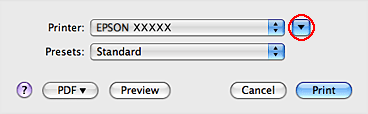
 |
Cliquez sur le bouton
 pour agrandir la fenêtre. pour agrandir la fenêtre. |
 |
Sélectionnez l’imprimante utilisée pour le paramètre Printer (Imprimante), puis définissez les paramètres.
|
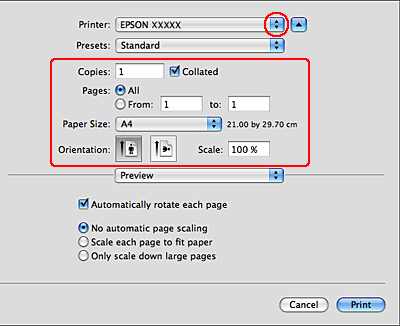
 Remarque :
Remarque :|
Selon l’application que vous utilisez, il est possible que vous ne puissiez pas sélectionner certains éléments de cette fenêtre. Cliquez sur Page Setup (Format d’impression) dans le menu File (Fichier) de votre application pour effectuer les réglages.
|
 |
Sélectionnez Paper Handling (Gestion du papier) dans le menu contextuel.
|
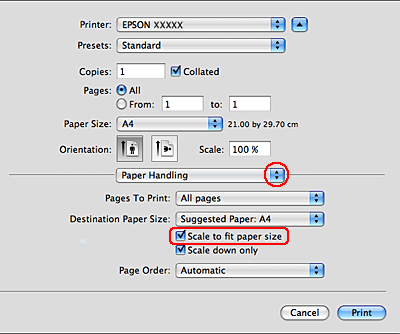
 |
Sélectionnez l’option Scale to fit paper size (Ajuster à la taille du papier).
|
 |
Veillez à ce que la taille adéquate figure dans Destination Paper Size (Format de papier cible).
|
 |
Sélectionnez Print Settings (Paramètres d’impression) dans le menu contextuel.
|
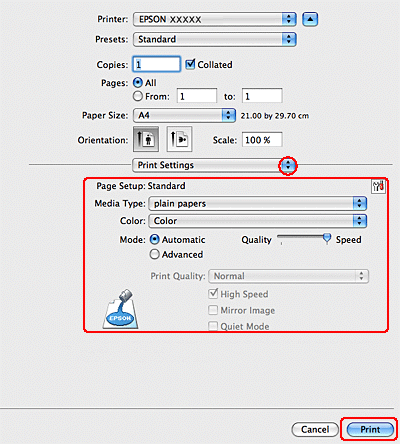
 |
Entrez les valeurs que vous souhaitez utiliser pour l’impression. Pour plus de détails sur l’option Print Settings (Paramètres d’impression), reportez-vous à l’aide en ligne.
|
Une fois les étapes ci-dessus réalisées, imprimez un exemplaire à titre d’essai et examinez les résultats avant d’imprimer un travail en totalité.
Paramètres de l’imprimante pour Mac OS X 10.4
 |
Accédez à la boîte de dialogue Page Setup (Format d’impression).
|
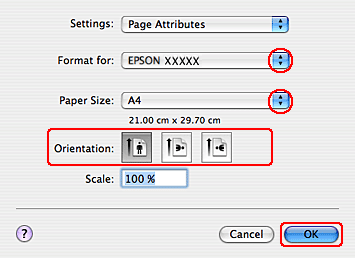
 |
Sélectionnez l’imprimante utilisée pour le paramètre Format for (Pour).
|
 |
Sélectionnez les paramètres Paper Size (Taille papier) et Orientation adaptés.
|
 |
Cliquez sur OK pour fermer la boîte de dialogue Page Setup (Format d’impression).
|
 |
Accédez à la boîte de dialogue Print (Imprimer).
|
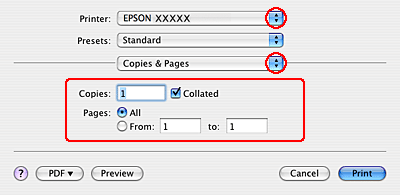
 |
Sélectionnez l’imprimante utilisée pour le paramètre Printer (Imprimante), puis définissez les paramètres Copies & Pages (Copies et pages).
|
 |
Sélectionnez Paper Handling (Gestion du papier) dans le menu contextuel.
|
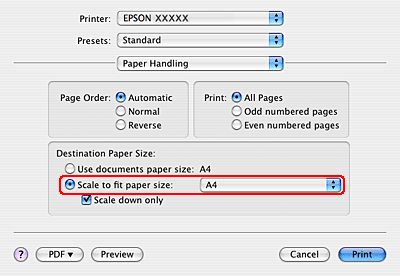
 |
Sélectionnez l’option Scale to fit paper size (Ajuster à la taille du papier) pour l’option Destination Paper Size (Format de papier cible).
|
 |
Sélectionnez le format de papier adéquat dans le menu contextuel.
|
 |
Sélectionnez Print Settings (Paramètres d’impression) dans le menu contextuel.
|
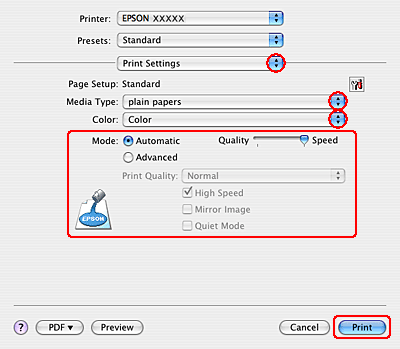
 |
Sélectionnez les paramètres Media Type (Support), Color (Couleur) et Mode adaptés. Pour plus de détails sur l’option Print Settings (Paramètres d’impression), reportez-vous à l’aide en ligne.
|
Une fois les étapes ci-dessus réalisées, imprimez un exemplaire à titre d’essai et examinez les résultats avant d’imprimer un travail en totalité.
